
КАТЕГОРИИ:
Архитектура-(3434)Астрономия-(809)Биология-(7483)Биотехнологии-(1457)Военное дело-(14632)Высокие технологии-(1363)География-(913)Геология-(1438)Государство-(451)Демография-(1065)Дом-(47672)Журналистика и СМИ-(912)Изобретательство-(14524)Иностранные языки-(4268)Информатика-(17799)Искусство-(1338)История-(13644)Компьютеры-(11121)Косметика-(55)Кулинария-(373)Культура-(8427)Лингвистика-(374)Литература-(1642)Маркетинг-(23702)Математика-(16968)Машиностроение-(1700)Медицина-(12668)Менеджмент-(24684)Механика-(15423)Науковедение-(506)Образование-(11852)Охрана труда-(3308)Педагогика-(5571)Полиграфия-(1312)Политика-(7869)Право-(5454)Приборостроение-(1369)Программирование-(2801)Производство-(97182)Промышленность-(8706)Психология-(18388)Религия-(3217)Связь-(10668)Сельское хозяйство-(299)Социология-(6455)Спорт-(42831)Строительство-(4793)Торговля-(5050)Транспорт-(2929)Туризм-(1568)Физика-(3942)Философия-(17015)Финансы-(26596)Химия-(22929)Экология-(12095)Экономика-(9961)Электроника-(8441)Электротехника-(4623)Энергетика-(12629)Юриспруденция-(1492)Ядерная техника-(1748)
Описательная статистика
|
|
|
|
2.1. Описательная статистика:
вычисление числовых характеристик распределения признака
Для вычисления описательных статистик в системе STATISTICAможно выполнить следующую последовательность шагов:
Шаг 1. Выделите одну или несколько переменных, для которых необходимо вычислить числовые характеристики.
Шаг 2. Нажмите кнопку  Quick Basic Stats (Быстрые основные статистики) - последняя кнопка на горизонтальной панели инструментов.
Quick Basic Stats (Быстрые основные статистики) - последняя кнопка на горизонтальной панели инструментов.
На экране появится выпадающее меню (рис. 2.1).

Рис. 2.1. Меню кнопки Quick Basic Stats
Шаг 3. Выберите верхнюю строку Descriptives of R (Описательные для переменной R). Электронная таблица с основными описательными статистиками для выбранной переменной R (уровень преступности в США, 1960) появится на экране (рис. 2.2).
Прокручивая электронную таблицу результатов, вы увидите слева направо следующие описательные статистики:


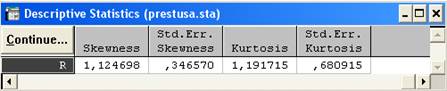
Рис. 2.2. Таблица с описательными статистиками переменной R
Valid N – истинное число наблюдений (число наблюдений без пропусков;
Mean – выборочное среднее:  ;
;
Confid. -95% -нижняя граница 95% доверительного интервала для среднего;
Confid. +95% -верхняя граница 95% доверительного интервала для среднего
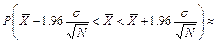
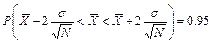
( );
);
Sum – сумма значений переменной:  ;
;
Minimum – минимальное значение переменной  ;
;
Maximum – максимальное значение переменной  ;
;
Range – размах:  ;
;
Variance – несмещенная оценка дисперсии: 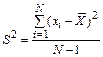 ;
;
Std. Dev. – стандартное отклонение:  ;
;
Standard Error – стандартная ошибка дисперсии (стандартное отклонение оценки от среднего значения данной оценки);
Skewness – несмещенная оценка коэффициента асимметрии: 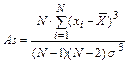 (
(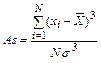 ;
;  , для симметричных распределений
, для симметричных распределений  , при левосторонней, или положительной, асимметрии (
, при левосторонней, или положительной, асимметрии ( ) в распределении чаще встречаются более низкие значения признака, а при правосторонней, или отрицательной, асимметрии (
) в распределении чаще встречаются более низкие значения признака, а при правосторонней, или отрицательной, асимметрии ( ) - более высокие);
) - более высокие);
Std. Err. Skewness – стандартная ошибка асимметрии;
Kurtosis – несмещенная оценка коэффициента эксцесса (“ островершинности ”):
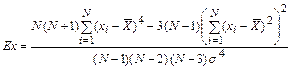 (
(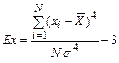 ,
,  , для нормального распределения
, для нормального распределения  ; положительный эксцесс (более остро, выше) –
; положительный эксцесс (более остро, выше) –  – преимущественное появление средних или близких к средним значений; отрицательный эксцесс (более полого, ниже) –
– преимущественное появление средних или близких к средним значений; отрицательный эксцесс (более полого, ниже) –  – преобладание крайних значений, причем одновременно и более низких, и более высоких);
– преобладание крайних значений, причем одновременно и более низких, и более высоких);
Std. Err. Kurtosis – стандартная ошибка эксцесса.
Шаг 4. Нажмите кнопку  (Продолжить…) в левом верхнем углу окна с описательными статистиками.
(Продолжить…) в левом верхнем углу окна с описательными статистиками.
В появившемся меню модуля Basic Statistic and Tables (Основные статистики и таблицы) (рис. 2.3) выберите строку Descriptive statistics (Основные статистики) и нажмите кнопку OK.
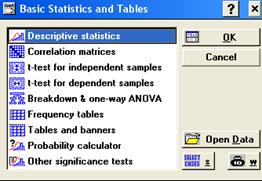
Рис. 2.3. Меню модуля Basic Statistic and Tables
Появится диалоговое окно дополнительных настроек расчета описательных статистик (рис. 2.4).
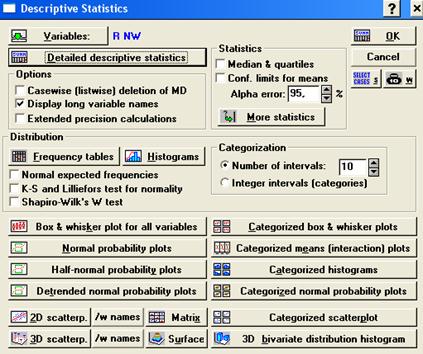
Рис. 2.4. Диалоговое окно дополнительных настроек расчета
описательных статистик
В этом окне можно:
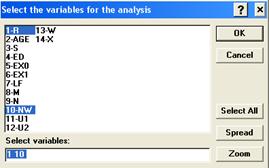 - определить переменные для обработки (рис. 2.5), нажав кнопку
- определить переменные для обработки (рис. 2.5), нажав кнопку  (если необходимо отметить переменные не по порядку их следования в таблице, щелкайте клавишей мыши на их именах, придерживая кнопку клавиатуры Ctrl);
(если необходимо отметить переменные не по порядку их следования в таблице, щелкайте клавишей мыши на их именах, придерживая кнопку клавиатуры Ctrl);
Рис. 2.5.
Выделение переменных для анализа
- задать вывод длинных имен переменных в расчетных таблицах, для чего в разделе Options (Опции) поставить флажок напротив опции Display long variable names (Отображать длинные имена переменных) (рис. 2.6);
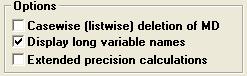
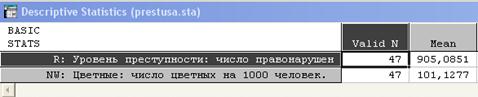
Рис. 2.6. Отображение длинных имен переменных при анализе данных
- определить необходимый список числовых характеристик для анализа переменных, для чего в разделе Statistics (Статистики) нажать кнопку  (Другие статистики) и в появившемся окне сделать нужные отметки (рис. 2.7);
(Другие статистики) и в появившемся окне сделать нужные отметки (рис. 2.7);
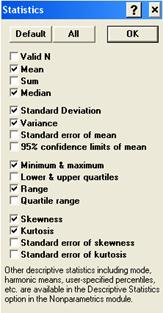 Рис. 2.7. Меню Статистики
Рис. 2.7. Меню Статистики
После настройки параметров, для анализа данных нажмите OK или  .
.
С настройками, указанными на рис. 2.4. – 2.7., вы получите таблицу описательных статистик для переменных R и NW, приведенную на рис. 2.8.



Рис. 2.8. Таблица с дополнительно определенными
описательными статистиками переменных R и NW
|
|
|
|
|
Дата добавления: 2014-12-23; Просмотров: 479; Нарушение авторских прав?; Мы поможем в написании вашей работы!